Как да прикачите каквито и да било файлове към Google Meet Video Chat
съвети и трикове за Android / / August 05, 2021
Google Meet се превърна в едно от най-добрите приложения за виртуални срещи, въпреки че наскоро бе надстроено от по-ранното си име. А при пандемията COVID 19 и работата от дома, това приложение е наистина полезно за корпорации и бизнеси. Има обаче моменти, когато може да се наложи да изпратите или прикачите файл до вашия мениджър или колеги, докато провеждате среща в Google Meet. За щастие Google Meet ви позволява да прикачвате файлове, докато имате чат на Google Meet Video. Повече за това по-долу.
Google Meet няма опцията за прикачване на файл, но изисква толкова много предпоставки, за да работи безпроблемно. Но най-доброто в Google Meet е неговата сигурност и простота. Така че вашият акаунт в Google ще бъде директно свързан с тези услуги. Просто трябва да използваме други услуги на Google, които работят с Google, за да улеснят това. Така че, нека да видим как можем да изпращаме файлове по време на видеочат в Google Meet.
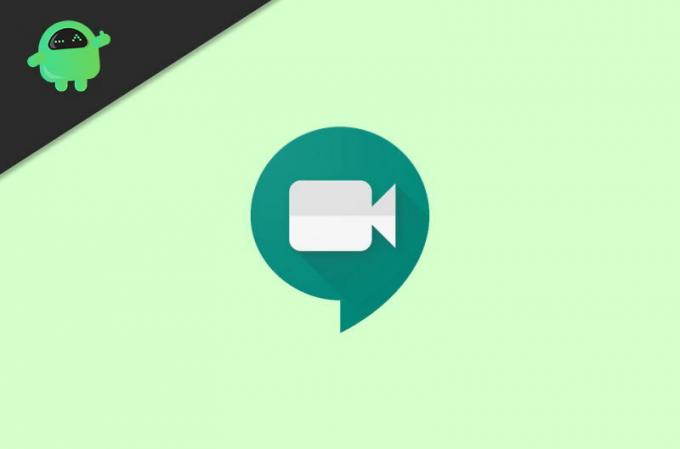
Съдържание
-
1 Как да прикачите всякакви файлове към видео чата на Google Meet
- 1.1 Метод 1: Насрочете събитие чрез приложението Google Calendar
- 1.2 Метод 2: Използване на настолна версия
- 1.3 Метод 3: Достъп до файловете в Google Meet
- 1.4 Метод 4: Добавяне на файлове чрез връзки
Как да прикачите всякакви файлове към видео чата на Google Meet
Google Meet предлага своята версия на уеб или браузър, която можете да използвате, за да се присъедините към всякакви видео срещи в Google Meet. Но със сигурност му липсват някои от страхотните функции, които биха могли да се използват чрез мобилното му приложение.
Мобилното приложение на Google Meet предлага повече функции като споделяне на екрана, което не може да стане чрез версията на браузъра му. Така че, ако искате да използвате всички тези функции, първо инсталирайте приложението Google Meet от Play Store или App Store.
Метод 1: Насрочете събитие чрез приложението Google Calendar
За изпращане на файл или прикачен файл в приложението Google Meet трябва да имате приложение Google Календар. Така че, трябва да изтеглите приложението Google Calendar. Това ще ви помогне да планирате срещите си преди часа на срещата.
Както всяко приложение на Google тук, вие също трябва да влезете от вашия акаунт в Google. Това ще ви помогне да свържете вашите срещи според календара си.
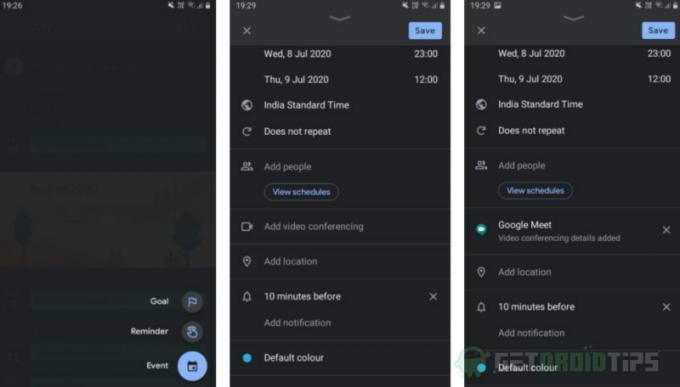
Сега, след като инсталирате и влезете в приложението. Трябва да създадете ново събитие в календара. Така че, за да направите това, докоснете иконата плюс в дясната долна част на приложението. Там ще видите опция, наречена събитие, докоснете я и вашето събитие ще бъде създадено.
За да добавите Google Meet в приложението за календар, трябва да видите опция в събитието „Добавяне на видеоконферентна връзка“. Докоснете го и приложението Google Calendar автоматично ще генерира връзка към Google Meet.

И така, сега за добавяне на файлове в срещата на Google Meet трябва да потърсите поле, наречено „Добавяне на прикачени файлове“. Ако използвате мобилното приложение, тогава ще можете да качвате само файлове, които се съхраняват във вашия Google Drive сметка.
След това ще имате възможност да изберете файловете, които искате да добавите. Просто прегледайте всички файлове и изберете файла, който искате да добавите. Можете също да добавите още файлове, като просто повторите тази стъпка.
Метод 2: Използване на настолна версия
Ако използвате Google Calendar на работния плот или неговата уеб версия, можете да качите файловете и от вашия компютър. Така че, ако искате да използвате тази функция на мобилно устройство, тогава можете да отворите всеки браузър или Google Chrome, за предпочитане.

Отворете уебсайта на Google Календар, след което докоснете три точки в горния десен ъгъл на хрома. След това ще видите опция за сайт на работния плот, просто го докоснете и ще имате достъп до неговата настолна версия. След това можете да преглеждате файловете в устройството си, качвани на вашето устройство и това работи много добре.
Метод 3: Достъп до файловете в Google Meet
Когато срещата ви започне, можете да се присъедините към нея чрез приложението Meet и там ще намерите всички ваши срещи, които са насрочени. Можете също да се присъедините към него чрез приложението Календар.
Сега за достъп до вашите прикачени файлове натиснете бутона „i“, който ще бъде последната опция в лентата за навигация. След това там ще намерите две опции, едната за копиране и споделяне на връзката за срещата, а другата е списък на всички прикачени файлове, които сте добавили чрез приложението Календар. Натиснете произволен прикачен файл, за да го отворите в Google Диск.

Можете също да добавите още файлове към срещата, ако сте забравили да го направите преди срещата, просто се върнете към събитието в Календар. След това докоснете иконата на молив, за да я редактирате.
Метод 4: Добавяне на файлове чрез връзки
В случай, че не искате да използвате приложението за календар, за да добавите прикачени файлове по време на срещата. След това има алтернатива за поставяне на файлове в събранието. Можете да използвате функцията за чат на приложението Google Meet, за да изпратите връзката на файловете, които можете да съхранявате във всеки облачен хостинг, наличен онлайн.
Просто качете файла си във всяко облачно хранилище и след това натиснете бутона за чат в средата на навигационната лента. След това трябва да копирате връзката от файла, който сте качили по-рано в облачното хранилище. Поставете го в полето за чат и докоснете опцията за изпращане. Приложението Google Meet ще позволи на всеки да има достъп до тази хипервръзка.
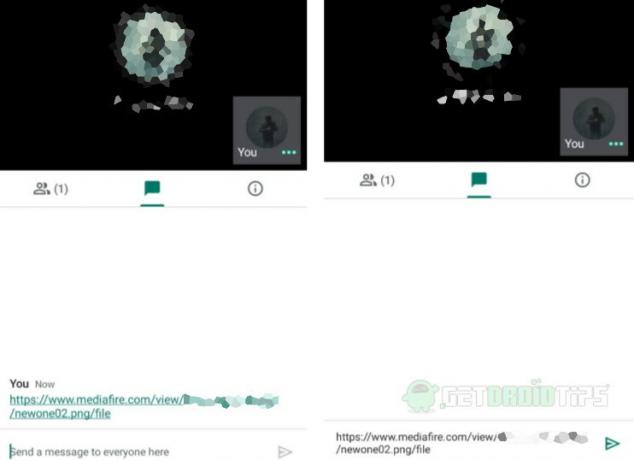
Можете също да използвате този метод, ако не сте насрочили срещата си чрез приложението Календар. И така, това бяха методите, чрез които можете да добавяте файлове в приложението Google Meet.
Избор на редакторите:
- Как да споделите екрана на вашия смартфон в Google Meet
- Поправка: EpocCam не работи в Microsoft Teams, Zoom или Google Meet
- Как да скриете бутоните на Google Meet от Gmail
- Как да споделяте екрана си в Google Meet на iPhone и iPad
- Отключете 1080p YouTube стрийминг в мобилно устройство
Rahul е студент по компютърни науки с голям интерес в областта на технологиите и темите за криптовалута. Той прекарва по-голямата част от времето си или в писане, или в слушане на музика, или в пътувания до невиждани места. Той вярва, че шоколадът е решението на всичките му проблеми. Животът се случва и кафето помага.



